Сертификат idCAT состоит из двух элементов: открытого ключа и закрытого ключа. Закрытый ключ — это элемент, содержащий конкретную информацию о гражданине, владеющем каждым сертификатом idCAT, в то время как открытый ключ включает общую информацию, касающуюся характеристик сертификата idCAT.
Чтобы использовать сертификат idCAT для аутентификации, подписания и т. д., необходимо иметь полный сертификат idCAT (открытый ключ + закрытый ключ). Однако в некоторых случаях может потребоваться открытый ключ сертификата idCAT, например, для проверки его действительности .
Предупреждение: никогда не передавайте закрытый ключ вашего сертификата idCAT . Да, вы можете поделиться открытым ключом, например, для решения проблемы с использованием сертификата.
Ниже мы объясним, как получить открытый ключ сертификата idCAT в зависимости от браузера, в котором он установлен:
Шаг 1: Перейдите к кнопке ![]() сверху справа. Параметр « Настройки » >Конфиденциальность и безопасность > Безопасность > Управление сертификатами > Управление импортированными сертификатами Windows
сверху справа. Параметр « Настройки » >Конфиденциальность и безопасность > Безопасность > Управление сертификатами > Управление импортированными сертификатами Windows
Шаг 2 : выберите сертификат с вашим именем, выданный EC-Ciutadania, и нажмите кнопку «Экспорт».
Шаг 3 : Выберите опцию « Не экспортировать закрытый ключ ».
Шаг 4: Наконец, определите местоположение и имя файла. У вас уже есть экспортированный открытый ключ сертификата idCAT.
Шаг. 1 Перейдите в раздел «Доступ к связке ключей» > «Вход» > «Мои сертификаты».
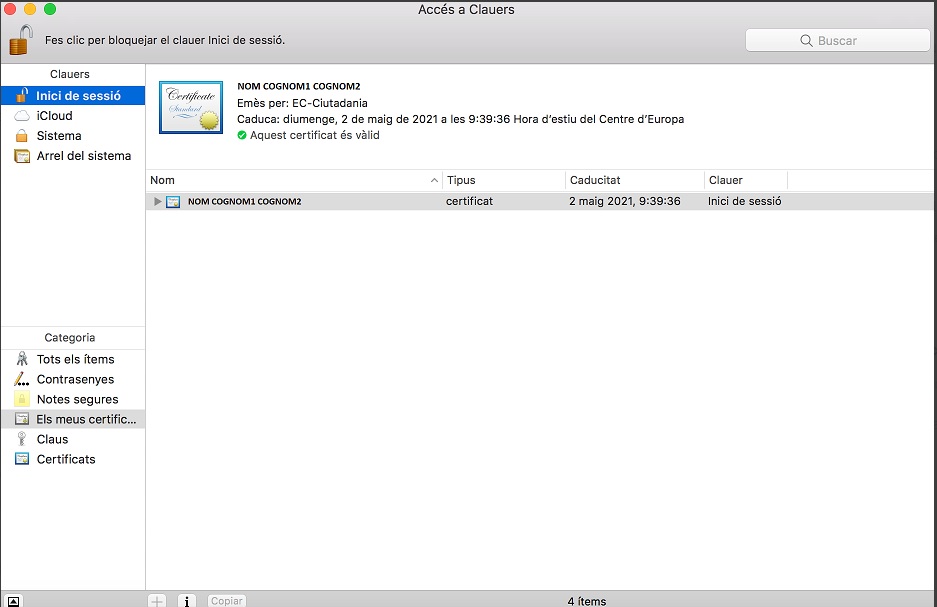
Шаг. 2 Выберите сертификат, который мы хотим экспортировать. Мы увидим, что он содержит закрытый ключ.
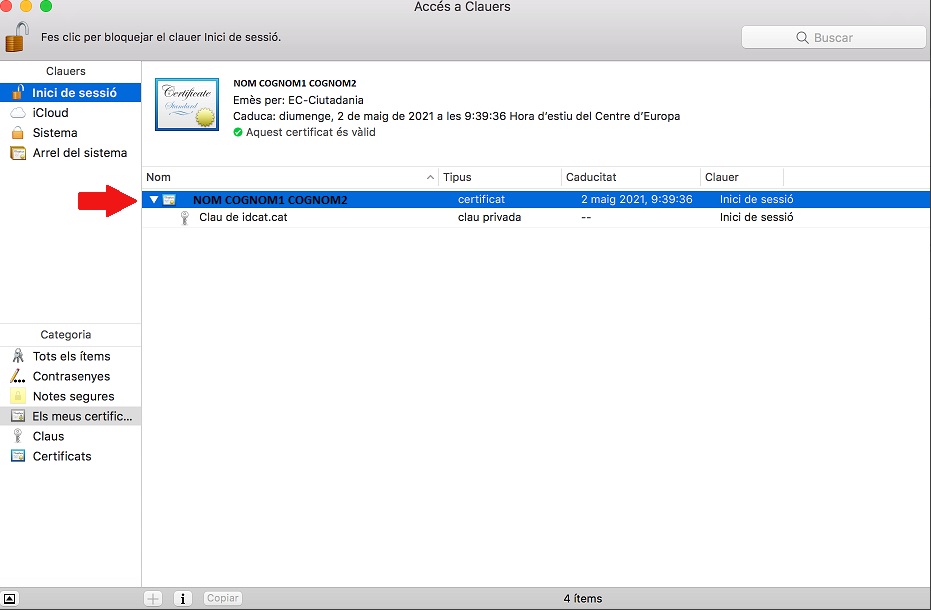
Шаг. 3 Щелкните правой кнопкой мыши по закрытому ключу сертификата, откроется окно с несколькими опциями, нам необходимо выбрать «Экспорт».
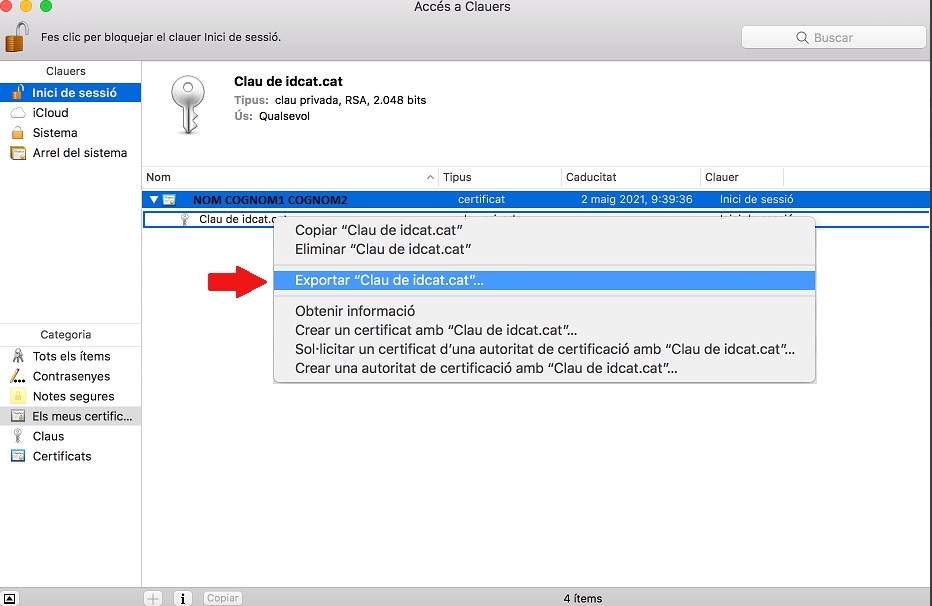
Шаг. 4 Откроется окно, в котором нам нужно будет выбрать из выпадающего списка формат файла «сертификат (.cer)», указать имя открытого ключа и место, где мы хотим его сохранить. Наконец, нажимаем «Сохранить».
Теперь у нас будет открытый ключ (.cer) сертификата idCAT в указанном месте.
Шаг 1: В браузере Microsoft Edge перейдите по кнопке в правом верхнем углу>Настройки>вкладка «Конфиденциальность, поиск и службы»>Безопасность. На этом этапе нажмите кнопку «Управление сертификатами», а затем вкладку « Личные ».
Шаг 2: выберите сертификат с вашим именем, выданный EC-Ciutadania, и нажмите кнопку «Экспорт».
Шаг 3 : Выберите опцию « Не экспортировать закрытый ключ ».
Шаг 4: Наконец, определите местоположение и имя файла. У вас уже есть экспортированный открытый ключ сертификата idCAT.
Шаг 1 : Перейдите в меню «Инструменты». >Настройки>Конфиденциальность и безопасность > Показать сертификаты
Шаг 2 : Выберите сертификат с вашим именем, выданный EC-Ciutadania, и нажмите кнопку «Просмотреть».
Шаг 3 : в разделе «Другие» нажмите на опцию «PEM(true)».
Эта опция позволит вам загрузить открытый ключ вашего сертификата idCAT в формате .pem.
Шаг 4 : Чтобы изменить формат на .cer, вы можете переименовать файл (щелкнув правой кнопкой мыши по файлу и выбрав опцию «Переименовать») и изменить расширение .pem на .cer.
когда вы нажмете «enter», файл будет в формате .cer
У вас уже есть экспортированный открытый ключ сертификата idCAT.